Eliminar el virus Timesearchnow.com (Instrucciones de eliminación de virus)
Guía de eliminación del virus Timesearchnow.com
¿Qué es El virus Timesearchnow.com?
¿Por qué no deberías usar Timesearchnow.com?
El virus Timesearchnow.com o simplemente Time Search Now es un motor de búsqueda sospechoso que puede aparecer en tu navegador sin ser invitado y estropear seriamente tu día. Si piensas que el motor de búsqueda Yahoo que este virus suele usar para mostrar sus resultados de búsqueda es signo de confiabilidad, puedes cambiar de opinión rápidamente. Buscando información relevante en este servicio de búsqueda pronto te darás cuenta de que sus creadores no tienen otras intenciones que convertir tu navegador en una plataforma conveniente para la publicidad afiliada. Para hacer esto peor, el programa intentará mantener su estancia en el sistema con la ayuda de los denominados «objetos de ayuda» que pueden ser instalados en el ordenador durante el hackeo de Timesearchnow.com. ¡No te dejes engañar! Estos objetos de ayuda pueden parecer útiles a primera vista: pueden proporcionar enlaces de búsqueda rápidos, herramientas de comparación de precios y otras funciones de navegador adicionales, pero en realidad funcionan a favor de este hacker. En caso de que te des cuenta de nuevas aplicaciones en tu ordenador, investígalas cuidadosamente. Ninguna aplicación legítima aparece en el sistema sin pedirte permiso para entrar en el sistema. Por ello, probablemente tengas que eliminarlas de tu ordenador si la salud de tu PC es importante para ti. Para llevar a cabo una eliminación de Timesearchnow.com más precisa, te sugerimos que compruebes el sistema con el anti-malware FortectIntego el cual, además de eliminar el virus, se encargará también de otros programas potencialmente no deseados que puedan existir en tu ordenador.
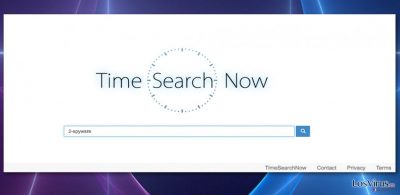
Buscando el punto de vista técnico, Timesearchnow.com es peligroso para usuarios de Windows y Mac OS X. En este punto, los creadores de la app proporcionan instrucciones sobre cómo eliminar el programa de Mac, pero son actualmente inútiles, mientras que las instrucciones de Windows ni siquiera aparecen. Esto no significa que no verás las redirecciones del virus Timesearchnow.com en tu Internet Explorer o Edge. Además, aunque no se haya confirmado oficialmente, los usuarios de Windows han denunciado un par de incidentes ya. Sin embargo, realmente no importa qué sistema operativo infecte este virus, ya que funciona en ellos de forma idéntica: puede registrar tus patrones de navegación, generar anuncios de acuerdo a tus preferencias o redirigirte a sitios webs afiliados contra tu voluntad. No hace falta decir que esta oscura actividad es realmente insegura, por lo te sugerimos que elimines Timesearchnow.com de tu Pc antes de que te lleve a dominios infecciosos o instale programas maliciosos en tu PC.
¿Cuáles son los métodos que este hacker usa para entrar en tu PC?
Los hackers de navegador son generalmente infecciones bastante simples. Por ello, tampoco emplean técnicas sofisticadas para entrar en los ordenadores. Aunque pueden ser muy engañosos e intentar engañarte para que los descargues en tu ordenador sin que lo sepas. Esto lo pueden hacer a través de anuncios pop-up corruptos pretendiendo ser actualizaciones de programas o también mediante la técnica denominada «bundling» de software, la cual permite que programas potencialmente no deseados (PUPs) se distribuyan junto a programas legítimos freewares (programas gratuitos) y sharewares. Ambas estrategias de distribución pueden ser frenadas usando un poco de tus habilidades de atención. No navegues a ciegas haciendo click en anuncios aleatorios ni descargues programas desconocidos. Usa algo de tiempo para investigar si el contenido con el que interactúas es seguro y si es realmente rentable instalarlo en tu ordenador.
Soluciones para eliminar Timesearchnow.com:
El primer encuentro con un virus hacker de navegador puede ser aterrador: no sabes de dónde ha venido y no estás seguro de si tus acciones te ayudarán a eliminar el virus. Es por esto por lo que te hemos preparado instrucciones de eliminación de Timesearchnow.com a continuación. Pero la eliminación manual es solo una de las estrategias que puedes usar. De hecho, el enfoque automático es la opción más preferida y altamente sugerida por los expertos. El software antivirus eliminará Timesearchnow.com sin dejar ningún componentes indeseado, infeccioso o basura en tu PC, por lo que serás capaz de permanecer seguro de que el virus no volverá a tus navegadores tras reiniciar tu ordenador.
Puedes eliminar el daño causado por el virus con la ayuda de FortectIntego. SpyHunter 5Combo Cleaner y Malwarebytes son programas recomendados para detectar los programas potencialmente indeseados y virus junto a todos los archivos y entradas del registro que estén relacionados con ellos.
Guía de eliminación manual del virus Timesearchnow.com
Desinstalar de Windows
A diferencia de la mayoría de hackers de navegador, Timesearchnow.com no está centrado principalmente al sistema operativo Windows. Como, aún así, puede aparecer en este sistema, deberías saber qué hacer. Por esta razón, te hemos preparado instrucciones a continuación que te explicarán cómo eliminar Timesearchnow.com de tu ordenador. Por favor, ten en cuenta que los títulos de los programas potencialmente no deseados pueden variar, ¡por lo que ten cuidado y elimina los correctos!
Para eliminar El virus Timesearchnow.com de ordenadores con Windows 10/8, por favor, sigue estos pasos:
- Entra en el Panel de Control desde la barra de búsqueda de Windows y pulsa Enter o haz click en el resultado de búsqueda.
- Bajo Programas, selecciona Desinstalar un programa.

- Desde la lista, encuentras las entradas relacionadas con El virus Timesearchnow.com (o cualquier otro programa sospechoso recientemente instalado).
- Click derecho en la aplicación y selecciona Desinstalar.
- Si aparece el Control de Cuentas del Usuario haz click en Sí.
- Espera hasta que el proceso de desinstalación se complete y pulsa Aceptar.

Si eres un usuario de Windows 7/XP, procede con las siguientes instrucciones:
- Click en Windows Start > Panel de Control localizado en la parte derecha (si eres usuario de Windows XP, click en Añadir/Eliminar Programas).
- En el Panel de Control, selecciona Programas > Desinstalar un programa.

- Elige la aplicación indeseada haciendo click una vez.
- En la parte superior, click en Desinstalar/Cambiar.
- En la ventana de confirmación, elige Sí.
- Click en Aceptar una vez el proceso de eliminación finalice.
Elimina Timesearchnow.com del sistema Mac OS X
Timesearchnow.com es un hacker de navegador especialmente centrado en Mac OS X y sus navegadores. Abajo encontrarás las instrucciones que deberían ayudarte a eliminar este sucio programa de tu ordenador. Ten cuidado, aún así, porque este PUP puede esconderse bajo una variedad de títulos, por lo que a la hora de eliminarlo de la lista de aplicaciones, asegúrate de que no cometes error y eliminas los componentes correctos.
-
Si estás usando OS X, haz click en el botón Go en la esquina superior izquierda de la pantalla y selecciona Applications.

-
Espera a que veas la carpeta Applications y busca por Timesearchnow.com y cualquier otro programa sospechoso en ella. Ahora haz click derecho en cada entrada y selecciona Move to Trash.

Reiniciar MS Edge/Chromium Edge
Eliminar extensiones indeseadas de MS Edge:
- Selecciona Menú (los tres puntos horizontales en la esquina superior derecha de la ventana del navegador) y selecciona Extensiones.
- Desde la lista, selecciona la extensión relacionada y haz click en el icono del Engranaje.
- Click en Desinstalar en la parte de abajo.

Limpiar cookies y otros datos de navegación:
- Click en Menú (los tres puntos horizontales en la esquina superior derecha de la ventana del navegador) y selecciona Privacidad y Seguridad.
- Bajo datos de navegación, selecciona Elegir qué limpiar.
- Selecciona todo (a parte de contraseñas, aunque puedes querer incluir también las licencias de Media, si es aplicable) y selecciona Limpiar.

Restaurar los ajustes de nueva pestaña y página de inicio:
- Click en el icono de menú y elige Configuración.
- Luego encuentra la sección En el inicio.
- Click en Deshabilitar si encuentras cualquier dominio sospechoso.
Resetea MS Edge y los pasos de arriba no te han ayudado:
- Pulsa en Ctrl + Shift + Esc para abrir el Administrador de Tareas.
- Click en la flecha de Más detalles en la parte inferior de la ventana.
- Selecciona la pestaña Detalles.
- Ahora desliza y localiza cualquier entrada con el nombre de Microsoft Edge en ella. Click derecho en cada una de ellas y selecciona Finalizar Tarea para hacer que MS Edge deje de funcionar.

Si esta solución no te ha ayudado, necesitas usar un método más avanzado para resetear Edge. Ten en cuenta que necesitas hacer una copia de seguridad de tus datos antes de proceder.
- Encuentra la siguiente carpeta en tu ordenador: C:\\Users\\%username%\\AppData\\Local\\Packages\\Microsoft.MicrosoftEdge_8wekyb3d8bbwe.
- Pulsa Ctrl + A en tu teclado para seleccionar todas las carpetas.
- Click derecho en ellos y selecciona Eliminar.

- Ahora haz click derecho en el botón de Inicio y selecciona Windows PowerShell (Administrador).
- Cuando aparezca la nueva ventana, copia y pega el siguiente comando y pulsa Enter:
Get-AppXPackage -AllUsers -Name Microsoft.MicrosoftEdge | Foreach {Add-AppxPackage -DisableDevelopmentMode -Register “$($_.InstallLocation)\\AppXManifest.xml” -Verbose

Instrucciones para Edge basado en Chromium
Eliminar extensiones de MS Edge (Chromium):
- Abre Edge y haz click en Configuración > Extensiones.
- Elimina las extensiones indeseadas haciendo click en Eliminar.

Limpiar caché y datos del sitio:
- Click en Menú y selecciona Configuración.
- Selecciona Privacidad y Servicios.
- Bajo Limpiar datos de navegación, elige Seleccionar qué limpiar.
- Bajo rango de fecha, selecciona Todo el tiempo.
- Selecciona Limpiar ahora.

Resetear MS Edge basado en Chromium:
- Click en Menú y selecciona Configuración.
- En la parte izquierda, selecciona Reiniciar configuración.
- Selecciona Restaurar ajustes a sus valores por defecto.
- Confirma con Resetear.

Reiniciar Mozilla Firefox
Eliminar extensiones peligrosas
- Abre el navegador Mozilla Firefox y haz click en el Menú (los tres botones horizontales de la esquina superior derecha de la pantalla).
- Selecciona Add-ons.
- Aquí, selecciona los plugins que estén relacionados con El virus Timesearchnow.com y haz click en Eliminar.

Reiniciar la página de inicio:
- Click en los tres botones horizontales de la esquina superior derecha para abrir el menú.
- Selecciona Opciones.
- Bajo las opciones de Inicio, ingresa tu sitio preferido que se abrirá cada vez que abres de nuevo Mozilla Firefox.
Limpiar las cookies y datos del sitio:
- Click en el Menú y selecciona Opciones.
- Ve a la sección de Privacidad y Seguridad.
- Desliza hasta encontrar Cookies y Datos del sitio.
- Click en Limpiar datos…
- Selecciona Cookies y datos de sitios, así como Contenido Web en Caché y pulsa Limpiar.

Reiniciar Mozilla Firefox
En caso de que El virus Timesearchnow.com no se haya eliminado tras seguir las instrucciones de antes, reinicia Mozilla Firefox:
- Abre el navegador Mozilla Firefox y haz click en Menú.
- Ve a Ayuda y luego elige Información del Solucionador de Problemas.

- Bajo la sección Poner a punto Mozilla Firefox, haz click en Reiniciar Firefox…
- Una vez aparezca el pop-up, confirma la acción pulsando en Reiniciar Firefox – esto debería completar la eliminación de El virus Timesearchnow.com.

Reiniciar Google Chrome
Elimina extensiones maliciosas desde Google Chrome:
- Abre Google Chrome, haz click en el Menú (los tres puntos verticales de la esquina superior derecha) y selecciona Más herramientas -> Extensiones.
- En la nueva ventana abierta, verás la lista de todas las extensiones instaladas. Desinstale todos los complementos sospechosos haciendo clic en Eliminar.

Eliminar caché y datos web de Chrome:
- Click en el Menú y selecciona Ajustes.
- Bajo Privacidad y Seguridad, selecciona Limpiar datos de navegación.
- Selecciona Historial de navegación, Cookies y otros datos de sitios, así como Imágenes en caché y archivos.
- Click en Limpiar datos.
- Click Clear data

Cambiar tu página de inicio:
- Click en el menú y selecciona Configuración.
- Busca un sitio sospechoso en la sección En el inicio.
- Click en Abrir una página específica o un conjunto y haz click en los tres puntos para encontrar la opción de Eliminar.
Reiniciar Google Chrome:
Si los métodos previos no te han ayudado, reinicia Google Chrome para eliminar todos los componentes:
- Click en el Menú y selecciona Configuración.
- En los Ajustes, desliza y haz click en Avanzado.
- Desliza y localiza la sección Reiniciar y limpiar.
- Ahora haz click en Reiniciar ajustes y devolverlos a defecto.
- Confirma con Reiniciar ajustes para completar la eliminación.

Reiniciar Safari
Eliminar extensiones indeseadas de Safari:
- Click en Safari > Preferencias…
- En la nueva ventana, elige Extensiones.
- Selecciona la extensión indeseada relacionada con El virus Timesearchnow.com y selecciona Desinstalar.

Limpiar cookies y otros datos de páginas webs de Safari:
- Click en Safari > Limpiar historial…
- Desde el menú desplegable bajo Limpiar, elige todo el historial.
- Confirma con Limpiar Historial.

Reinicia Safari si los pasos de antes no te han ayudado:
- Click en Safari > Preferencias…
- Ve a la pestaña Avanzado.
- Elige Mostrar menú de Desarrollador en la barra del menú.
- Desde la barra del menú, click en Desarrollador y luego selecciona Limpiar cachés.

Después de desinstalar este programa potencialmente no deseado y arreglar cada uno de tus navegadores webs, te recomendamos que escanees el sistema de tu PC con un buen anti-spyware. Esto te ayudará a deshacerte de los rastros del registro de Timesearchnow.com, y te permitirá identificar parásitos relacionados u otras posibles infecciones de malware en tu ordenador. Para ello, puedes usar nuestros programas más valorados: FortectIntego, SpyHunter 5Combo Cleaner o Malwarebytes.
Recomendado para ti
No dejes que el gobierno te espíe
El gobierno tiene muchos problemas con respecto al registro de datos de los usuarios y los espionajes a los ciudadanos, por lo que deberías tener esto en consideración y leer más sobre las oscuras prácticas de reunión de información. Evita cualquier registro indeseado del gobierno o espionaje navegando completamente anónimo por Internet.
Puedes elegir una localización diferente cuando estés navegando y acceder a cualquier material que desees sin ninguna restricción de contenido particular. Puedes fácilmente disfrutar de conexión a internet sin riesgos de ser hackeado usando la VPN Private Internet Access.
Controla la información a la que puede acceder el gobierno o cualquier otra parte y navega por internet sin ser espiado. Incluso aunque no estés envuelto en actividades ilegales o confíes en tus servicios o plataformas elegidas, ten cuidado con tu seguridad y toma medidas de precaución usando un servicio VPN.
Copia de seguridad de los archivos para uso posterior, en caso de ataque de malware
Los problemas de software creados por malwares o pérdidas directas de datos debido a una encriptación puede conducir a problemas con tu dispositivo o daño permanente. Cuando tienes copias de seguridad actualizadas, puedes fácilmente recuperarte tras un incidente y volver a la normalidad.
Es crucial crear actualizaciones de tus copias de seguridad sobre cualquier cambio en tus dispositivos, por lo que puedes volver al punto donde estabas trabajando antes de que el malware modificase cualquier cosa o tuvieses problemas en tu dispositivo a causa de pérdida de datos o corrupción del rendimiento.
Cuando tienes una versión previa de cada documento importante o proyecto, puedes evitar frustración y pérdidas. Es bastante útil cuando aparecen malwares de la nada. Usa Data Recovery Pro para llevar a cabo la restauración del sistema.























